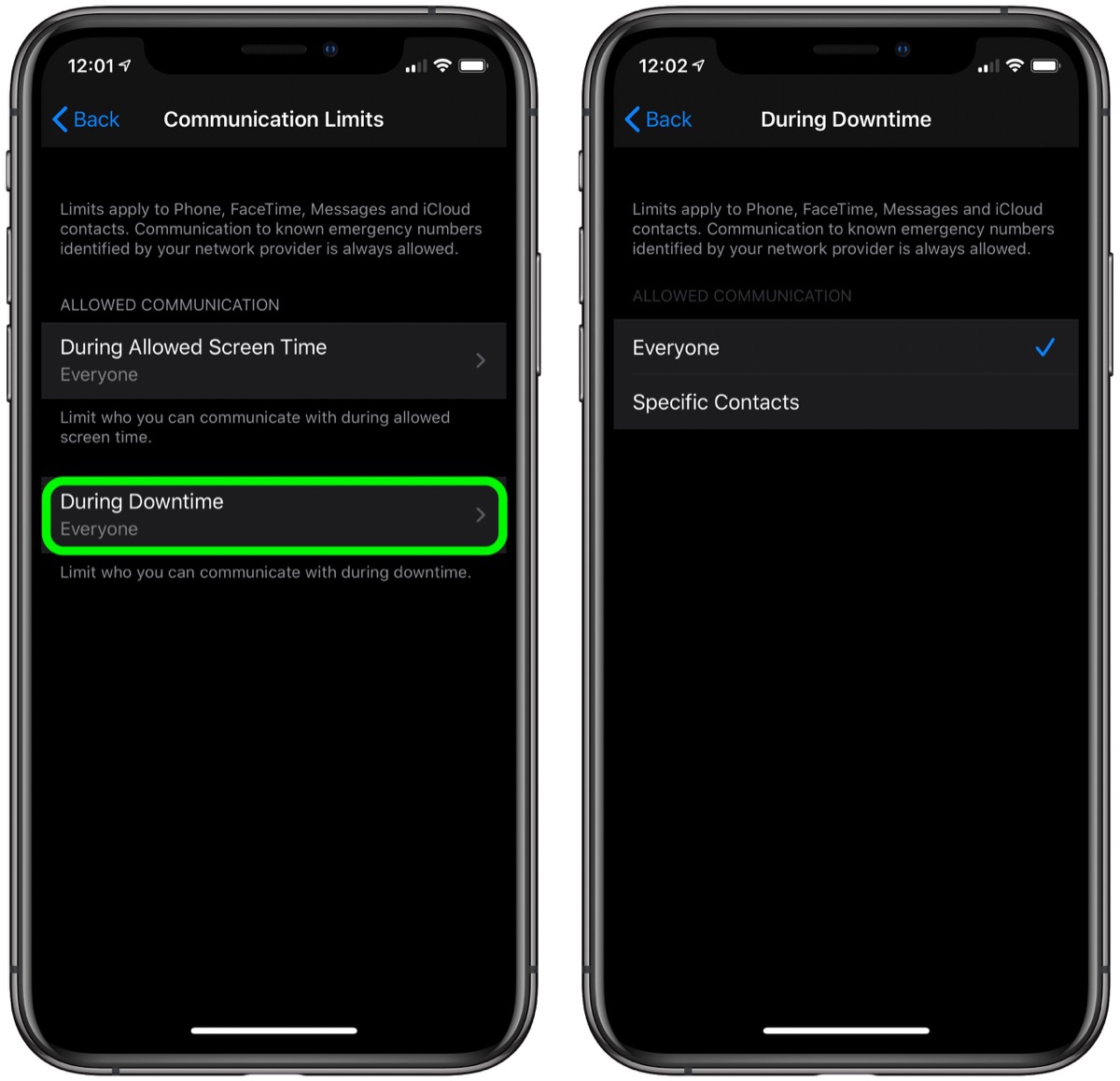如何在 iPhone 上为孩子设置「屏幕时间」和「通信限制」?
2019-12-12
17067
在 iOS 13.3 中,苹果在「屏幕使用时间」中新增了「通讯限制」,父母可以更加方便的控制孩子的联系人。「屏幕使用时间」可以让用户能够跟踪设备的使用情况,并对使用时间添加限制,屏幕使用时间也可以作为父母控制系统。
最新的「通讯限制」使父母可以管理孩子的 FaceTime、电话、消息和 iCloud 联系人。新功能仅允许联系人在孩童分配的时间段内联系,并且可以切换允许或禁止联系人将添加到群组聊天中。还可以在设备停用旗舰,允许特定联系人通讯接入。
如何在 iOS 设备上的「屏幕使用时间」内设置通讯限制?
● 前往 iPhone 或 iPad「设置」;
● 轻触「屏幕使用时间」;
● 轻触「通讯限制」;
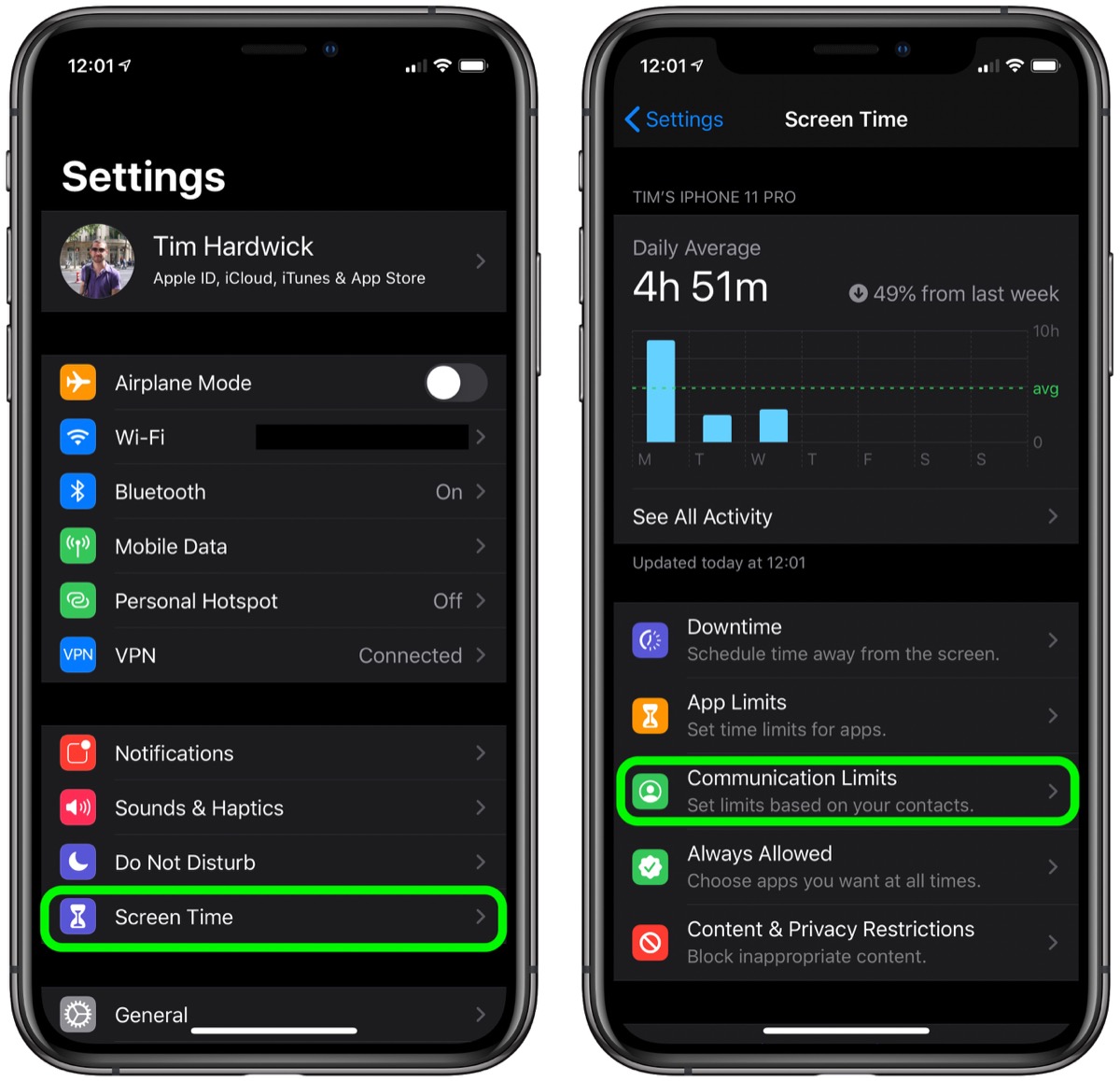
● 点击「限定通讯」
● 在「允许通信」下选择「所有人或仅限联系人」;
如何在 iOS 设备在停机期间设置通信限制?
● 前往 iPhone 或 iPad「设置」;
● 轻触「屏幕使用时间」;
● 轻触「通讯限制」;
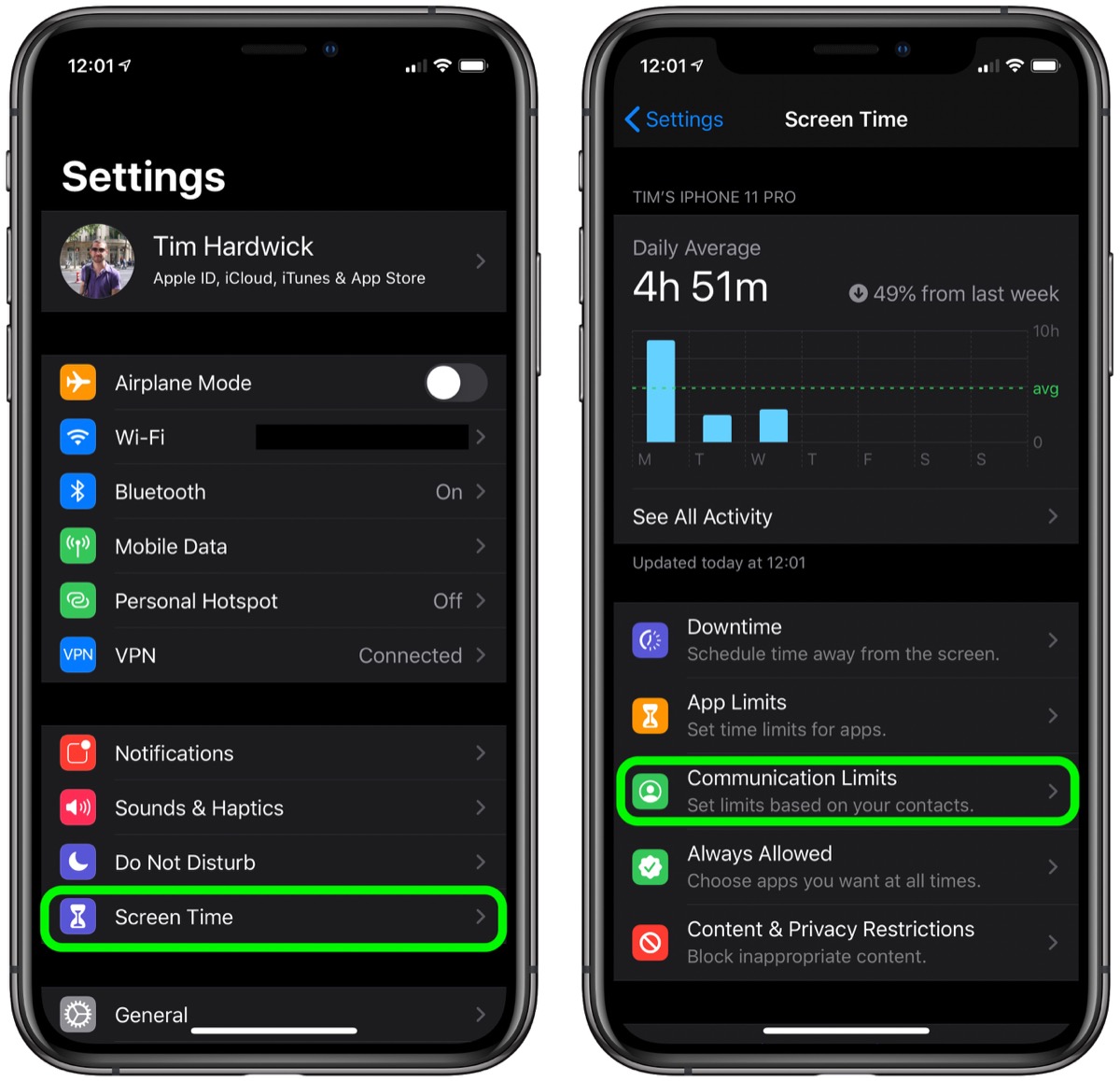
● 点按「停用时间」;
● 选择「特定联系人」;
● 点击从「我的联系人」中选择,然后选择在停机期间可以联系的人,然后点击完成。如果您要允许联系的人不在您的联系人中,请点击添加新联系人,然后在新的联系人卡片中输入其详细信息,然后点击完成。